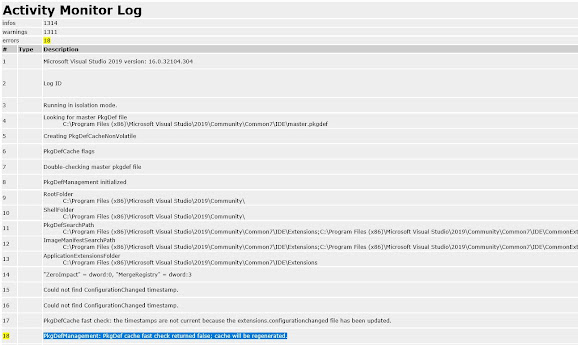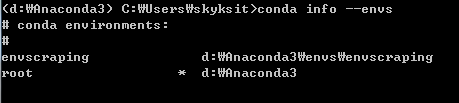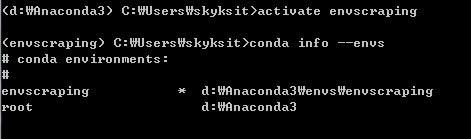평소 투자 및 IT 신제품에 관심이 많았던 나는 가끔 심심하면 와디즈를 둘러보곤 했습니다.
그러던 와중
[재테크 책 100권 압축] 주식, 부동산, 창업 트라이앵글 이론 2.0
라는 펀딩이 올라온 것을 보고 궁금함에 클릭을 해보았습니다.
(책 100권 압축이라니... 얼마나 쓸데없을까라고 생각하면서 클릭했다...)
탁쌤이라는 분이 어떻게 사셨고 현재 어떻게 됐는지 사이트에 설명이 나와있었는데
왠지 사기라는 느낌보다는 정겹다고 해야 할 정도의 친절한 설명에 이끌려
비싸지도, 그렇다고 싸지도 않는 7만 9천 원가량의 돈으로 펀딩에 참여했습니다.
엄청난 기대보다는 현재 하는 주식에 조금이라도 도움이 될만한 지식을 얻어보자는 느낌으로 책을 기다렸고 받아서 읽었습니다.
책 초반부 친절하게 자본 지식을 알려주는 부분은 숫자가 많이 나와서
어려워했지만 중간부터 관심 있어 하는 테마인 주식이 나오고
자금 흐름을 만들 수 있는 여러 가지 방법이 나오는 동안 적지 않은 인사이트를 받았습니다.
그러다 후반부 한 번도 생각해 보지 않았던 부동산에 대한 지식을 알려주는 후반부에는 정말 신세계를 경험했습니다.
현재 결혼을 1년 정도 앞둔 예비 신랑으로써 집값이 많이 오른 지금
집을 구하는 게 생각만큼 녹록지 않아서 고민이 많았던 차에
부동산 경매 앱을 다운로드해서 지금 사는 지역을 확인해 보았습니다.
분명 다방이나 다른 부동산 앱에는 매물이 없었지만
경매에는 매물이 있어서 신기해하며 책을 계속 읽어 나갔습니다.
다 읽고 나니 직장인인 저도 가능성이 있는 것 같아 가슴이 뜨거워지며 열정이 올라오는 것을 느꼈습니다.
7만 9천 원이라는 거금으로(내 기준) 책을 샀지만 하나도 정말 단 1도 아깝지 않았습니다.
결론
누구든 강력 추천합니다. 꼭 한번 읽고 돈맹 스쿨 탁쌤의 인사이트를 느껴보셨으면 좋겠습니다.
감사합니다.